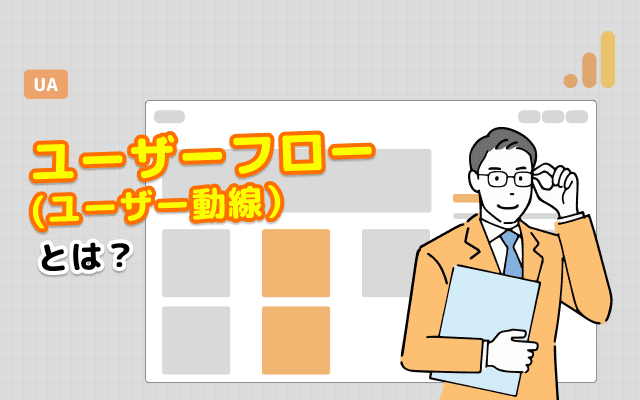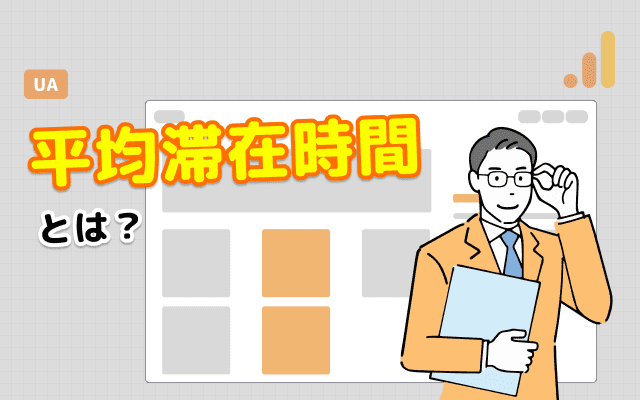こんにちは、アクセス解析&SEO分析ツール「アナトミー」開発チームの内村です。
今回の記事ではアクセス解析ツール「Googleアナリティクス」の様々な設定方法を解説していきたいと思います。
Googleアナリティクスは、初期設定のままでも利用することはできますが、関係者からのアクセスを除外したり、コンバージョンの到達ページなど、設定が適切にされていないと正しいデータを見ることができません。
この記事では、Googleアナリティクスの基本的な設定から高度な設定まで、一通り紹介していきます。Googleアナリティクスを利用している方は、自分の設定に見落としがないか、チェックしてみてください。
コンバージョン設定
アクセス解析の上ではユーザーに取ってもらいたい行動のことをコンバージョン、または目標といいます。この設定をすることで、Googleアナリティクスのコンバージョンレポートが表示されるようになります。また、アクセス解析をする上で目標として見るべきデータがわかりやすくなります。
なお、コンバージョンは、Googleアナリティクスのビューごとに設定します。
除外に関する設定
関係者からのアクセスを除外する
Googleアナリティクスでは、自分自身や関係者からのアクセスも含まれてしまいます。除外フィルタを設定すると、特定のIPアドレスからのアクセスを除外できるので、本来のアクセスデータが見れるようになります。
スパムからのアクセスを除外する
Googleアナリティクスのデータには、スパムからのアクセスが含まれることがあります。除外フィルタ設定を行い、スパムからのリクエストを除外しておきましょう。
また、スパムリクエストは、参照元/メディアが(direct) / (none)になる原因の一つです。
ボットを除外する
新しく作成したビューでは、初期設定でボット(クローラー)からのアクセスが除外されます。ただし、過去に作成したビューは、初期設定でボットからのアクセスが許可されていたため、念のためボットの除外設定を無効にしていないか、確認しておきましょう。
[ビューの設定]を開き、[既知のボットやスパイダーからのヒットをすべて除外します] にチェックが入っているかどうかで確認します。

URLに関する設定
パラメータ付きURLの設定
Googleアナリティクスでは、パラメータを含めたURLで分析を行います。広告計測などのパラメータがURLに含まれていると、計測されるデータが分散されてしまう可能性があります。正しいデータを見るために必ず設定しましょう。
- 関連記事:パラメータを除外してURLを計測する方法
デフォルトページの設定
「/」と「/index.html」が別々にトラッキングされるのを防ぐには、デフォルトページを設定します。デフォルトページを設定すると、「/index.html」に統一できます。
複数ドメインをまたぐ設定
別ドメインのサイト同士の遷移関係など、統合したデータを見る場合には「クロスドメイントラッキング」と呼ばれる設定が必要です。たとえば、ブログサイトとサービスサイトが別ドメインのときに、クロスドメイントラッキングを行うと、ブログとサービスサイトを合わせて分析できます。
カスタムキャンペーンパラメータ
utm_source, utm_mediumなどのパラメータを追加したURLを用意すると、そのURLから流入したときに、チャネルグループ/参照元/メディアを記録させることができます。ユーザーの流入元をより細かく分析できるようになります。例えばメルマガから流入してきた場合など、ユーザーの流入元をより細かく分析できるようになります。
タイムゾーン
デフォルトではアメリカ時間になっているので、地域を「日本(GMT+09:00)」に変更しましょう。
イベント計測
動画の再生やPDFファイルのダウンロードなどを計測するには、イベントトラッキングの設定が必要です。Googleアナリティクスのイベントレポートで集計データを確認できます。
- 関連記事:イベントトラッキングの設定方法
まとめ
今回の記事ではGoogleアナリティクスの設定についてご紹介しました。
Googleアナリティクスの設定変更は、変更した後のデータにのみ、適用されます。そのため、正しい設定をできるだけ早いタイミングで行うようにしましょう。
アクセス解析&SEO分析ツール「アナトミー」には、Googleアナリティクス設定チェック機能がありますので無料トライアル登録して使ってみてください。